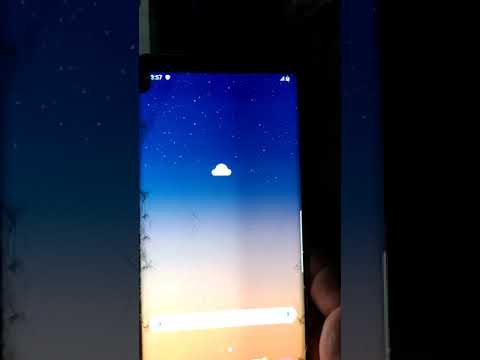
#Samsung #Galaxy # Note9 - последняя модель в серии устройств Note, выпущенных ранее в этом году. Этот телефон имеет самый большой размер экрана в этой линейке с 6,4-дюймовым дисплеем Super AMOLED. Он также является самым мощным благодаря использованию процессора Snapdragon 845 в сочетании с 8 ГБ оперативной памяти, что позволяет устройству без проблем запускать любое приложение. Несмотря на то, что это надежное устройство, бывают случаи, когда могут возникнуть определенные проблемы, которые мы будем решать сегодня. В этой последней серии нашей серии по устранению неполадок мы рассмотрим проблему мерцания экрана Galaxy Note 9 после падения.
Если у вас есть Samsung Galaxy Note 9 или любое другое устройство Android, не стесняйтесь обращаться к нам, используя эту форму. Мы будем более чем рады помочь вам с любыми проблемами, которые могут у вас возникнуть с вашим устройством. Это бесплатная услуга, которую мы предлагаем без каких-либо условий. Однако мы просим, чтобы при обращении к нам постарались дать как можно более подробную информацию, чтобы можно было сделать точную оценку и дать правильное решение.
Как исправить мерцание экрана Samsung Galaxy Note 9 после падения
Проблема:У меня есть Samsung Galaxy Note 9, который отлично работал в течение 4 месяцев, которые я использовал. однажды телефон выпал у меня из рук. сразу показалось, что все в порядке, но примерно через 3–4 часа экран начал сильно мерцать, вещи между ними или иногда в случайных областях выглядели почти затемненными по сравнению с другими. постоянное дрожание экрана. иногда становится хуже, иногда, может быть, всего на несколько мгновений все в порядке, но затем снова происходит сбой отображения. логично, что в телефоне все еще работает - тачскрин в идеальном состоянии. он идентифицирует все команды, которые я даю, все приложения, которые я открываю, даже если я нажимаю на команду, которая, как я знаю, находилась в невидимой области, команда была выполнена., музыка все еще играет и все такое. просто проблема с отображением.то, что должно быть сделано? если мне придется отнести его в авторизованный магазин samsung, чтобы починить, как они это исправят, сколько времени это займет и какова будет приблизительная стоимость? Или выгодно покупать новый телефон, даже если мне не хочется его покупать, потому что все остальное, кажется, в полном порядке?
Решение: Прежде чем выполнять какие-либо действия по устранению неполадок на этом устройстве, лучше всего сначала убедиться, что на телефоне установлена последняя версия программного обеспечения. Если доступно обновление, обязательно сначала установите его.
Хотя вполне вероятно, что проблема вызвана повреждением компонента, например дисплея в сборе, в результате падения, все же рекомендуется проверить, не является ли причиной проблемы другой фактор. Следуйте инструкциям по устранению неполадок, перечисленным ниже, которые направлены на устранение любых проблем, связанных с программным обеспечением, которые могут повлиять на отображение телефона.
Выполните мягкий сброс
Перезагрузка телефона обновит программное обеспечение и обычно решает именно эту проблему.
- Нажмите и удерживайте кнопку уменьшения громкости, но не отпускайте ее.
- Теперь нажмите и удерживайте кнопку питания, одновременно удерживая кнопку уменьшения громкости.
- Удерживайте обе клавиши нажатыми не менее 10 секунд.
Как только телефон загрузится, проверьте, сохраняется ли проблема.
Запустите телефон в безопасном режиме
Иногда некоторые сторонние приложения могут вызывать проблемы на устройстве. Чтобы проверить, вызывает ли проблему загруженное вами приложение, вам нужно будет запустить телефон в безопасном режиме, поскольку в этом режиме разрешено запускать только предустановленные приложения.
- Выключите устройство.
- Нажмите и удерживайте кнопку питания за пределами экрана с названием модели, который появляется на экране.
- Когда на экране появится SAMSUNG, отпустите кнопку питания.
- Сразу после отпускания клавиши питания нажмите и удерживайте клавишу уменьшения громкости.
- Продолжайте удерживать клавишу уменьшения громкости, пока устройство не перезагрузится.
- Когда в нижнем левом углу экрана появится безопасный режим, отпустите клавишу уменьшения громкости.
Если проблема не возникает в этом режиме, скорее всего, она вызвана установленным вами приложением. Узнайте, что это за приложение, и удалите его.
Протрите раздел кеша телефона
Ваш телефон обычно хранит кэшированные данные в специально отведенном для этого месте. Эти кэшированные данные позволяют телефону работать бесперебойно, поскольку позволяют легко извлекать наиболее часто используемые данные. Однако иногда эти данные могут быть повреждены, что может вызвать проблемы с телефоном. Чтобы исключить эту возможность, вам необходимо очистить раздел кеша телефона.
- Выключаем телефон.
- Нажмите и удерживайте клавишу увеличения громкости и клавишу Bixby, затем нажмите и удерживайте клавишу питания.
- Когда появится логотип Android, отпустите все три клавиши.
- Сообщение «Установка обновления системы» будет отображаться в течение 30–60 секунд, прежде чем появятся параметры меню восстановления системы Android.
- Несколько раз нажмите кнопку уменьшения громкости, чтобы выделить раздел «Очистить кеш-память».
- Нажмите кнопку питания, чтобы выбрать.
- Нажмите клавишу уменьшения громкости, чтобы выделить да, и нажмите клавишу питания, чтобы выбрать.
- Когда очистка раздела кеша будет завершена, будет выделено Перезагрузить систему сейчас.
- Нажмите кнопку питания, чтобы перезагрузить устройство.
Выполните сброс к заводским настройкам
Последний шаг по устранению неполадок, который вам следует сделать, - это сброс настроек к заводским. Это вернет ваш телефон в исходное заводское состояние. Обязательно сделайте резервную копию данных телефона перед выполнением этого шага, поскольку они будут удалены в процессе.
- Выключаем телефон.
- Нажмите и удерживайте клавишу увеличения громкости и клавишу Bixby, затем нажмите и удерживайте клавишу питания.
- Когда отобразится зеленый логотип Android, отпустите все клавиши (сообщение «Установка обновления системы» будет отображаться в течение 30–60 секунд перед отображением параметров меню восстановления системы Android).
- Несколько раз нажмите кнопку уменьшения громкости, чтобы выделить «стереть данные / восстановить заводские настройки».
- Нажмите кнопку питания, чтобы выбрать.
- Нажимайте кнопку уменьшения громкости, пока не будет выделено «Да - удалить все данные пользователя».
- Нажмите кнопку питания, чтобы выбрать и начать общий сброс.
- Когда общий сброс будет завершен, будет выделено «Перезагрузить систему сейчас».
- Нажмите кнопку питания, чтобы перезагрузить устройство.
Если проблема все еще сохраняется на этом этапе, то это определенно проблема, связанная с оборудованием, скорее всего, вызванная неисправным дисплеем в сборе. Если это так, то сейчас единственное решение - замена дисплея. Вам следует принести этот телефон в сервисный центр, чтобы узнать точную сумму, которую вам придется потратить, чтобы исправить это.


